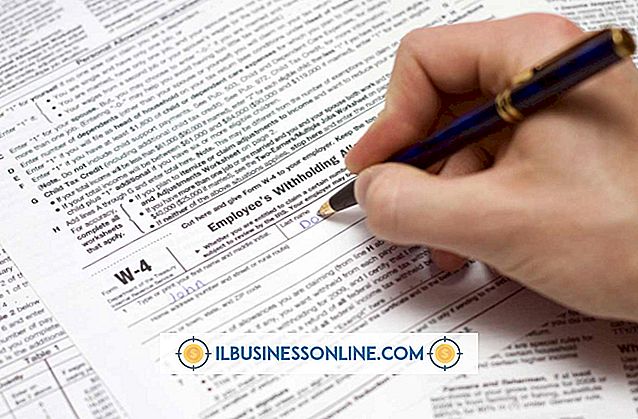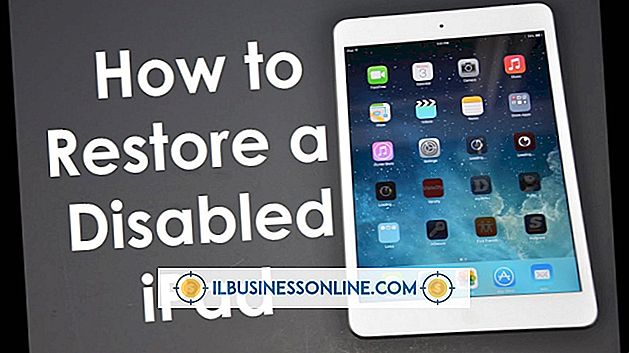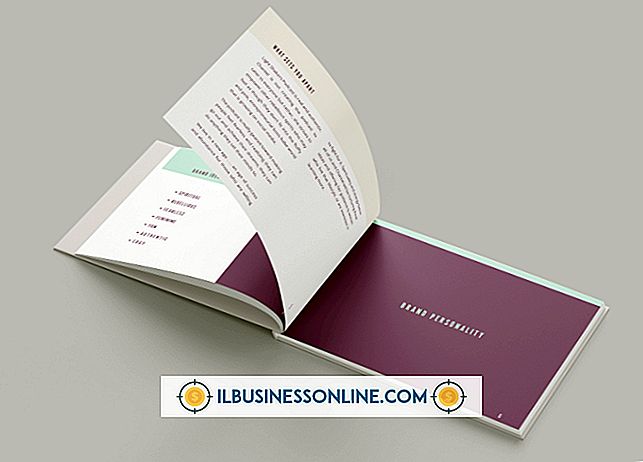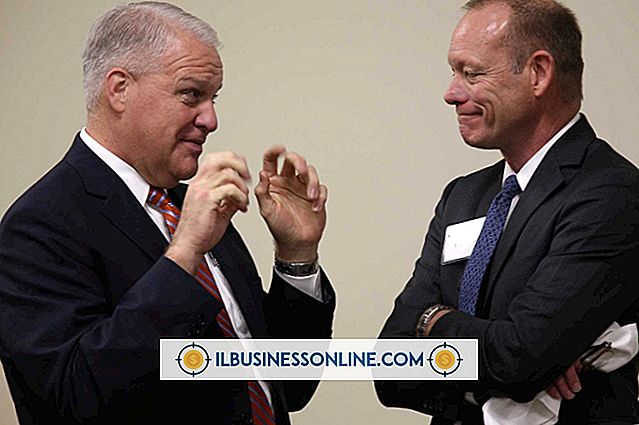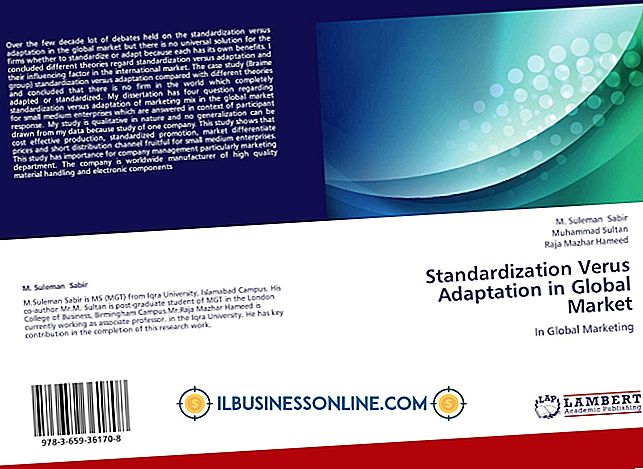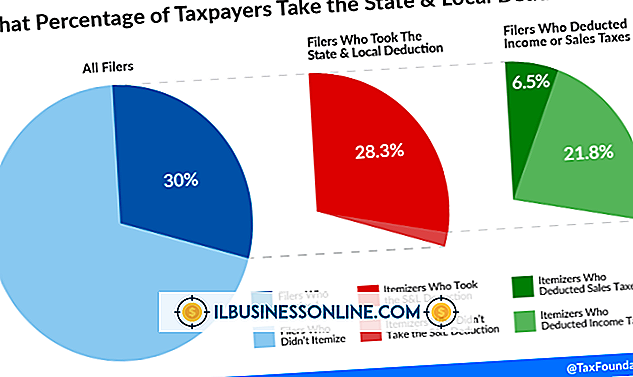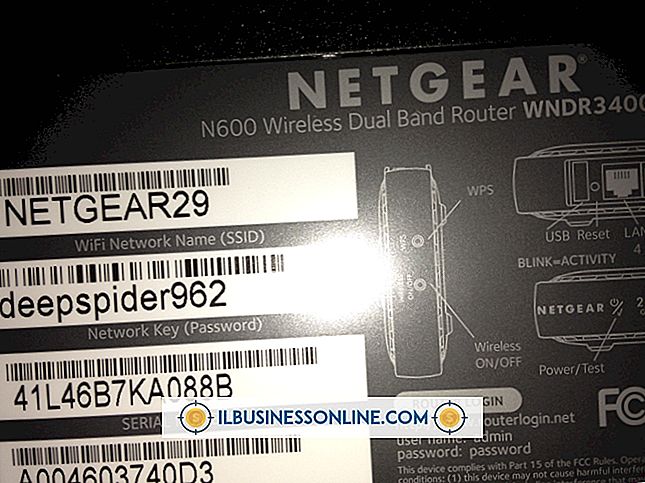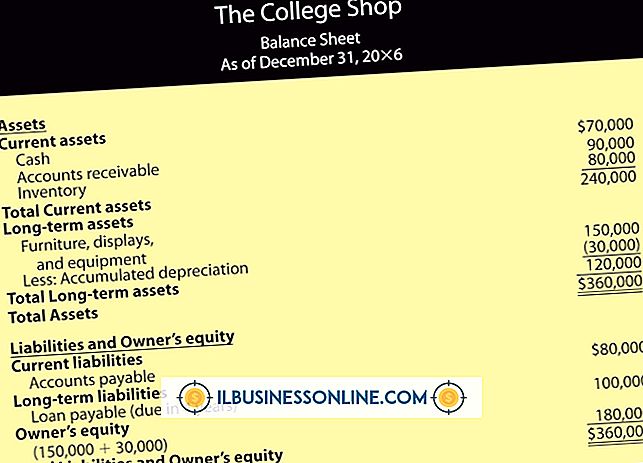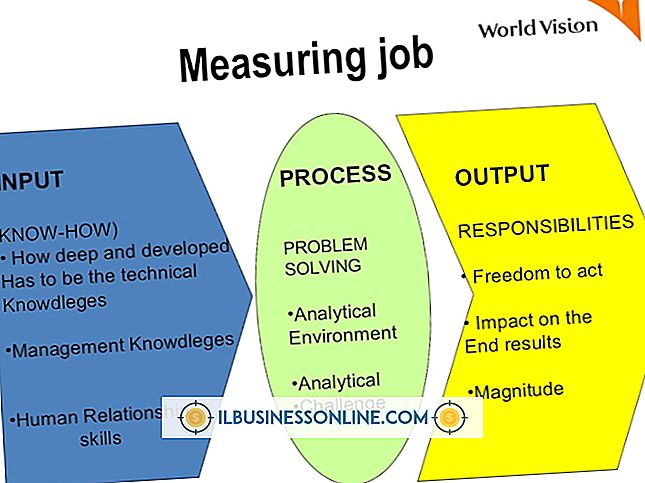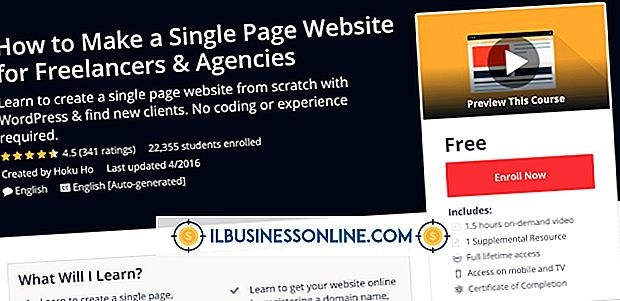iPad에서 Gmail 연락처 목록을 얻는 방법

수동으로 모든 연락처를 iPad에 입력하는 것은 힘든 일이 될 수 있습니다. 새로운 태블릿에서 예상되는대로이 장치는 Gmail과 같은 다른 서비스에서 연락처를 가져올 수있는 자동 프롬프트를 포함하여이 작업을 제거합니다. iPad의 내장 연락처 가져 오기 도구를 사용하면 모든 Gmail 연락처가 iPad의 주소록에 나타납니다.
1.
iPad의 홈 화면에서 '설정'을 탭합니다.
2.
"Mail, Contacts, Calendars"를 탭하고 "Add Account"를 살짝 누르십시오.
삼.
목록 상단의 "Microsoft Exchange"를 누릅니다. 계정 정보 필드가 나타납니다.
4.
'사용자 이름'입력란에 Gmail 사용자 이름을 입력하고 사용자 이름 끝에 '@ Gmail.com'을 입력하십시오.
5.
"비밀번호"란에 Gmail 비밀번호를 입력하십시오. '도메인'입력란에 아무 것도 입력하지 마십시오. 완료되면 "다음"을 누릅니다. "서버"필드가 맨 위에 나타납니다. 또한 설정에 따라 "인증서를 확인할 수 없음"메시지가 표시 될 수 있습니다. '취소'를 탭하여 메시지를 무시하십시오.
6.
'서버'입력란에 'm.google.com'을 입력하고 '다음'을 탭합니다. 새 필드가 나타납니다.
7.
'주소록'스위치를 '사용'으로 슬라이드합니다. 받은 편지함과 캘린더를 동기화하려면 "Mail"및 "Calendars"스위치를 "On"으로 슬라이드하십시오.
8.
기존 연락처를 유지할 것인지 묻는 메시지가 표시되면 "Keep on My iPad"를 누릅니다.
9.
'완료'를 탭합니다.